基于硬件的CC语言程序设计教程14程序流程图的绘制

基于硬件的C(C++)语言程序设计教程14:程序流程图的绘制
本系列文章希望探讨以硬件为平台讲述C(C++)知识的一个新的途径,改变目前大多数C语言教程仅注重C语言本身的语法规则,而脱离其应用环境的现状。希望读者通过本教程的学习,能够立刻学以致用,真正将所学知识应用到项目实践中。
开发环境:Atmel Studio 7.0
硬件平台:Microchip AVR ATmega168PA
参考教材:C++程序设计(第3版) 谭浩强编著,清华大学出版社
备注:教程仅适合初学者,高手请绕过
本文介绍应用百度脑图绘制程序流程图的方法,步骤如下:
1、我们可以从浏览器中直接启动百度脑图,记住其网址 即可,启动后会出现如下图所示的界面,我们点击马上开启即可。

2、启动后,需要输入百度账号,如果没有需注册百度账号。

3、进入后,可看到自己制作的文件,这些文件都同步存储在云端,可以随时编辑更改,我们可以通过“新建脑图”制作新的文件,通过“新建文件夹”建立新的文件结构,“批量操作”用于对显示的文件进行整体或局部的“重命名”、“移动”或“复制”操作。
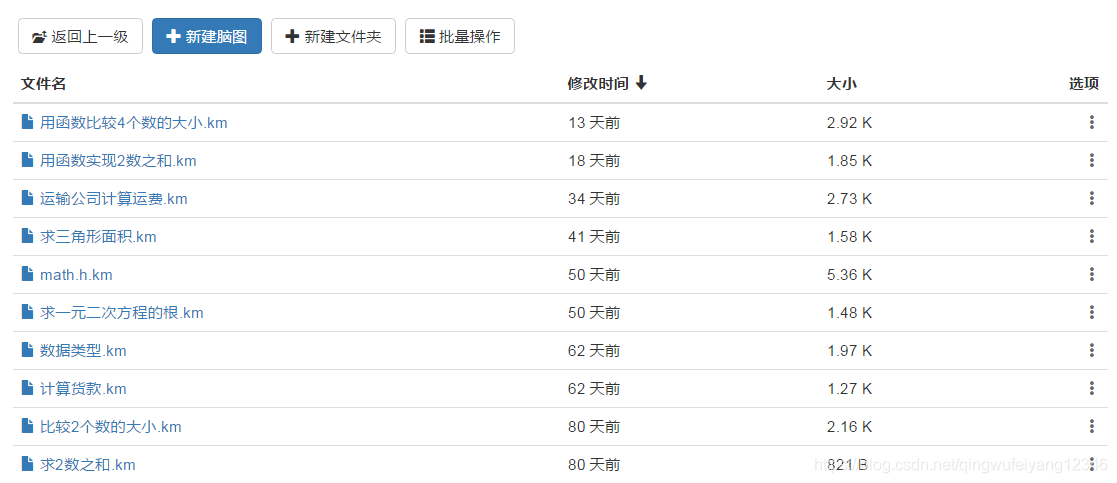
4、我们选择“新建脑图”即可进入流程图的编辑界面,如下图所示。双击“新建脑图”的文字,即可对文件名进行修改。
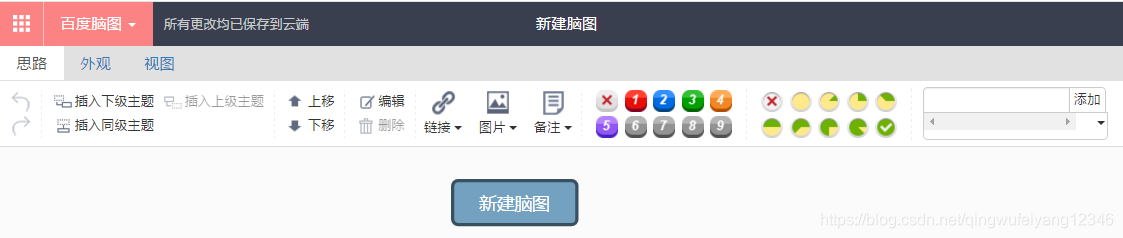
5、脑图的大部分操作都可以通过右键来完成。
下级:插入子节点
同级:插入同级节点
前级:向前一个同级节点移动
后移:向后一个同级节点移动
上级:移动到上一级节点
删除:删除当前节点
通过上述快捷操作方式,即可构建一个复杂的流程图结构。
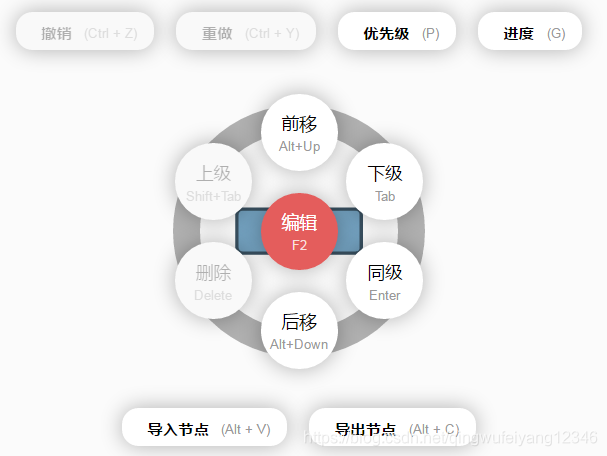
6、脑图建立后,可以通过“外观”更改其显示模式。
思维导图:

目录组织图:
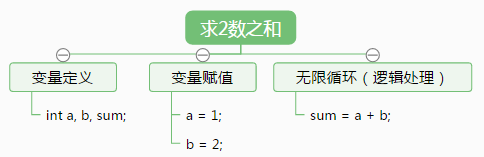
鱼骨头图:
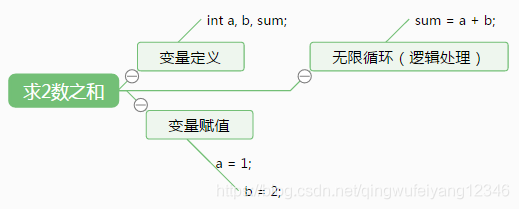
逻辑结构图:
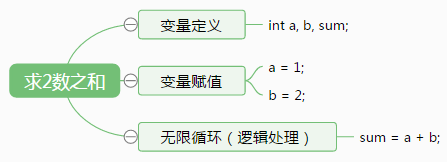
组织结构图:
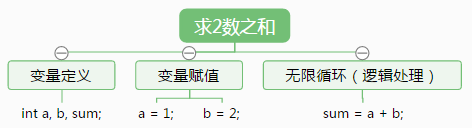
天盘图:
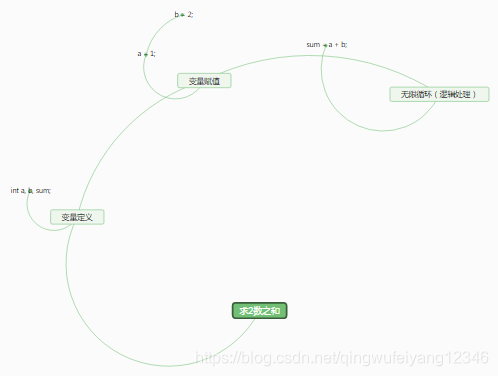
6、脑图的其它操作,大家可以自己反复实验即可。大家也不需过度关心存盘操作,软件会每隔10秒,将你的文件直接存储到云端,一切都做完后,就涉及到导出问题,我们可以“百度脑图”-“另存为”中选择导出,如下图所示。
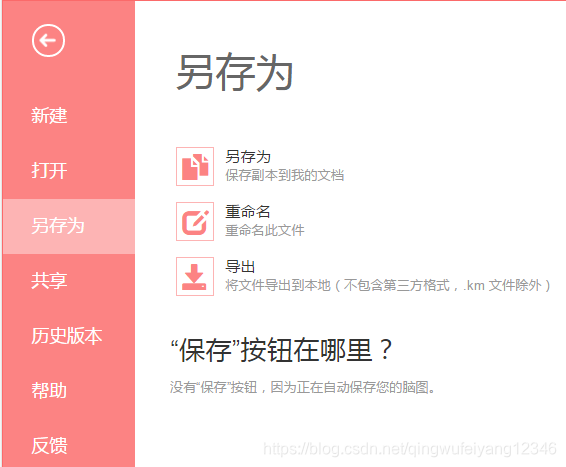
7、最好的导出格式就是PNG格式,它可以在几乎所有的操作系统使用,缺点是由于其是位图文件,所以无法在编辑,说白了就是变成一张图片了,如果你希望更改就必须回到脑图中进行更改。
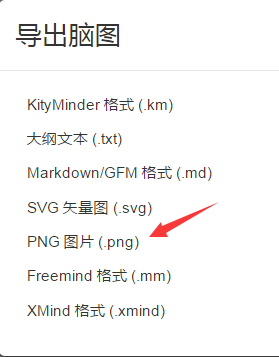
8、在本系列教程中,应用脑图绘制的流程图已经很多了,大家可以通过仿照的方式,自己练习一下。教课书中有传统的流程图绘制方式,也可使用例如微软的Visio进行流程图的绘制,但都没有脑图来的方便。当然,这些都有各自的感受,只需选择一种适合自己的就好。
任何问题,只需在此文章的评论处留言即可,我将尽力解答,不要试图采用其它的联系方式,我一概不理会。
原创性文章,转载请注明出处CSDN:http://blog.csdn.net/qingwufeiyang12346。